変換スタジオ7 シリーズ 製品活用方法(Tips)
BD・DVD作成機能を使って、複数枚のDVDを作成する方法
『ディスク クリエイター7 BD&DVD』7.6.0.0以降のバージョンから、ビデオの追加をISOファイルからも行えるようになりました。
これにより、『ディスク クリエイター7 BD&DVD』を使って、
DVDビデオをISOファイルとしてHDDに保存、
ISOファイルをDVDディスクへ書き込むことで、同じ内容のDVDを複数作りやすくなりました。
DVDビデオの作成する方法はこちらを参照してください。
以下では、DVDビデオをISOファイルに保存して、DVDに書き込みする方法をご紹介します。
便利で簡単なDVD作成ソフト『ディスク クリエイター7 BD&DVD』
無料で試せます。↓
手順1:DVDビデオをISOファイルとしてHDDに保存します。
書き込み設定画面で、以下の設定を確認します。
① 「ISOファイル」を選択します。
② ディスクラベルを入力します。
③ ISOファイルの保存先を選択します
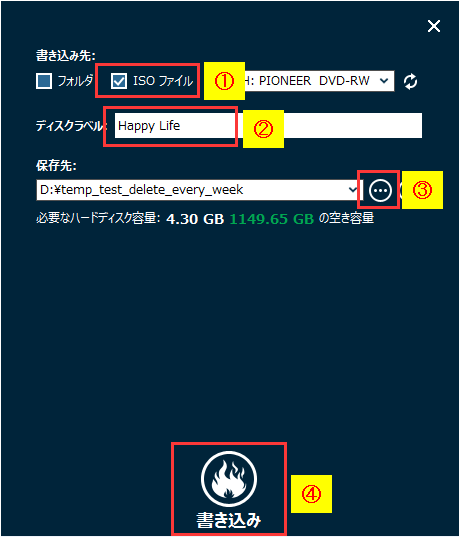
④ 上記の設定が完了したら、「書き込み」ボタンをクリックしてください。
ISOファイルの保存が完了したら、「完了」ボタンをクリックします。
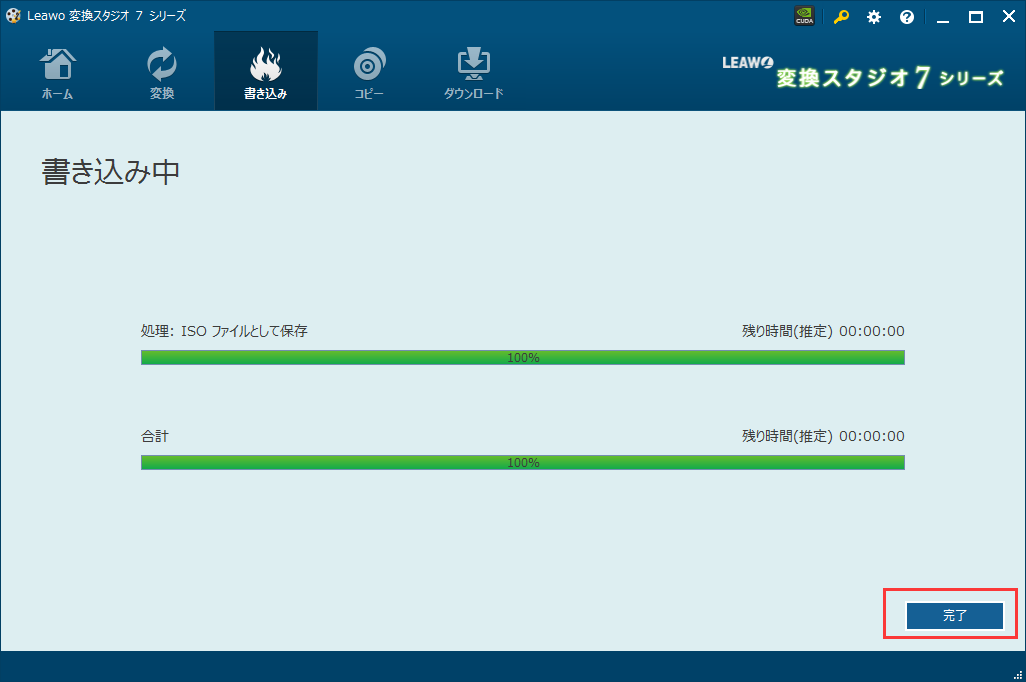
手順2 :ISOファイルをDVDに書き込みします。
①「書き込み」機能タブのファイル一覧画面に戻ります。
② 「ビデオを追加」ボタンをクリックします。
③ 「ISOファイルを追加」ボタンをクリックします。
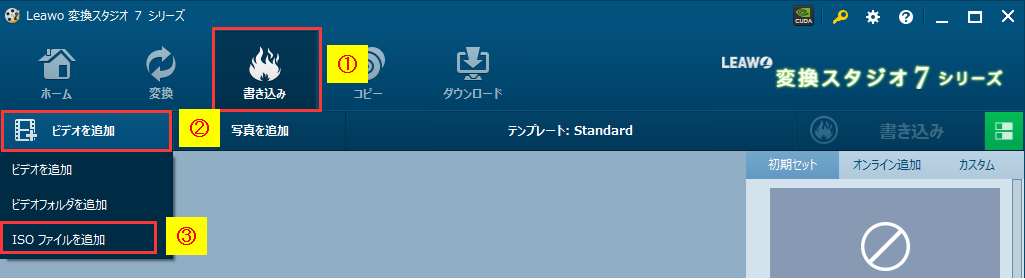
手順1で作成したISOファイルを選択すると、
ISOファイルの書き込み設定画面が出てきます。
DVDドライブに書き込みできるブランクディスク(未使用のディスク)を挿入します。
ディスクラベルを設定し、「書き込み」ボタンをクリックします。
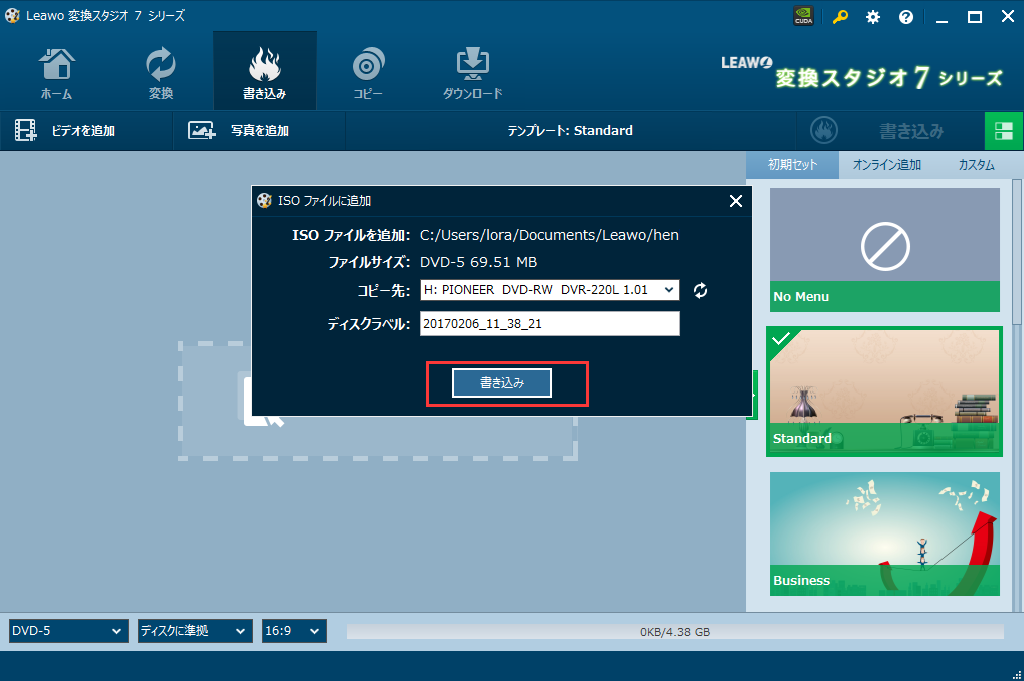
書き込みが完了したら、「完了」ボタンをクリックします。
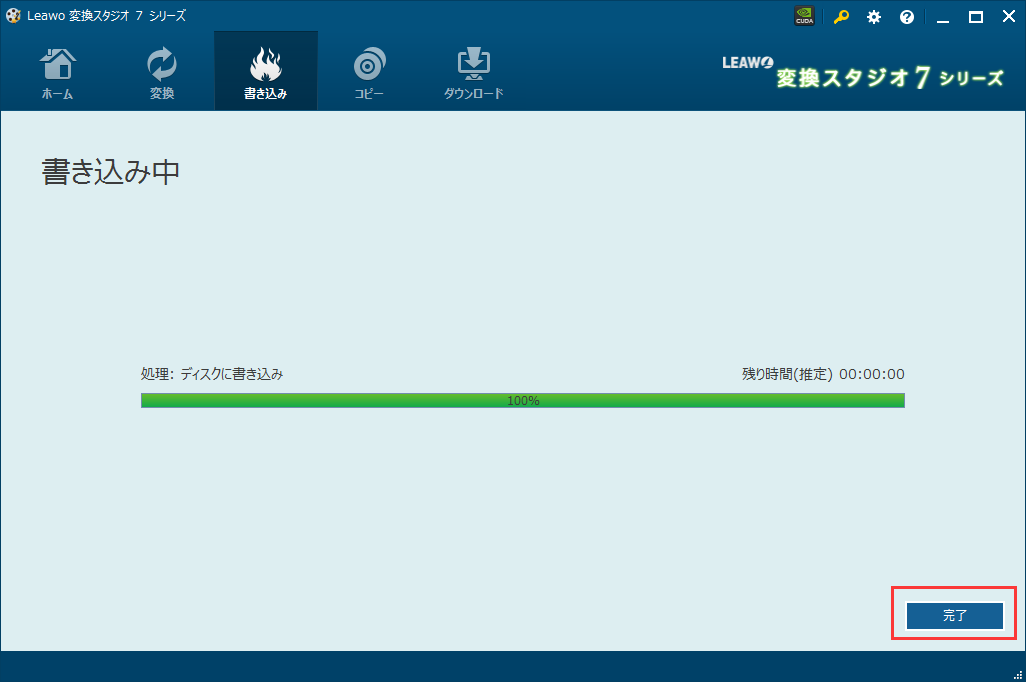
手順3 :複数枚のディスクに書き込みします。
手順2を繰り返してDVDビデオのISOファイルを複数枚のディスクに書き込みしてください。